Hat man ein Samsung Galaxy S23 erworben, so sind ab Werk die Entwickleroptionen des Android Betriebssystems nicht freigeschalten und dementsprechend nicht im Menü sichtbar. Diese bieten aber einige interessante Einstellungen an und das nicht nur für Entwickler.
So kann man zum Beispiel das USB Debugging aktivieren, das dauerhafte aktiv bleiben des Displays oder die Animationen komplett deaktivieren. Ein Vielfaches an Optionen bietet das Menü der Entwickler und wir wollen euch hier nun erklären, wie man dieses anzeigen lassen kann.
So aktivieren Sie auf dem Samsung Galaxy S23 die Entwickleroptionen
1. Öffnen Sie auf Ihrem Samsung Galaxy S23 die Einstellungen.
2. Navigieren Sie nun weiter zu „Telefoninfo“ und dort auf „Softwareinformationen“.
3. Tippen Sie nun mehrmals schnell nacheinander auf den Eintrag „Buildnummer“.
Dies wird nun den Entwicklermodus auf dem Samsung Galaxy S23 freischalten und dem Einstellungsmenü hinzufügen.
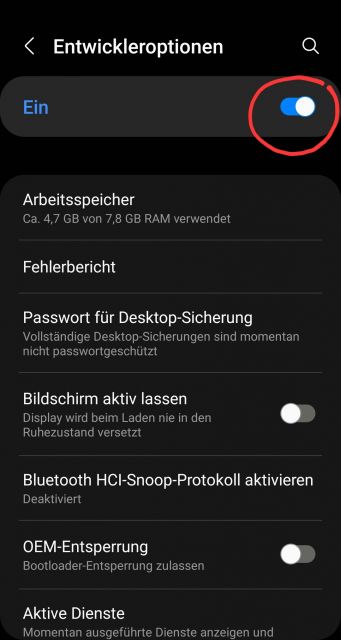
Navigieren Sie nun erneut in die Einstellungen und scrollen Sie nun ganz nach unten. Wählen Sie hier nun „Entwickleroptionen“ aus und aktivieren Sie diese über den Master-Regler ganz oben.
Anschließend können Sie die Funktionen in diesem Menü austesten. Ihr wisst nun, wie man auf dem Samsung Galaxy S23 die Entwickleroptionen freischalten kann. Welche Funktion gefällt euch am Besten? Teilt es uns doch in den Kommentaren mit.

 Manuel ist ein anerkannter Tech-Experte mit über 15 Jahren Erfahrung in der Welt der Handys, Smartphones und PC-Systeme. Er teilt sein fundiertes Fachwissen hier im Blog, um Technik verständlich zu machen und praktische Lösungen für alltägliche Probleme zu bieten. Seine Artikel basieren auf langjähriger Praxiserfahrung und machen ihn zu einem glaubwürdigen Ansprechpartner für alle Technik-Fragen. Mehr über Manuel findest du hier.
Manuel ist ein anerkannter Tech-Experte mit über 15 Jahren Erfahrung in der Welt der Handys, Smartphones und PC-Systeme. Er teilt sein fundiertes Fachwissen hier im Blog, um Technik verständlich zu machen und praktische Lösungen für alltägliche Probleme zu bieten. Seine Artikel basieren auf langjähriger Praxiserfahrung und machen ihn zu einem glaubwürdigen Ansprechpartner für alle Technik-Fragen. Mehr über Manuel findest du hier. 
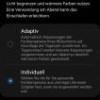


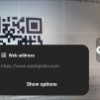
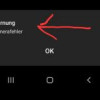
Kommentar schreiben